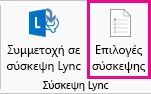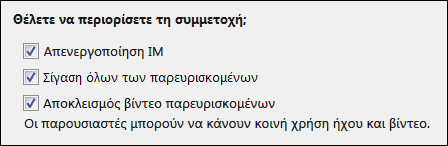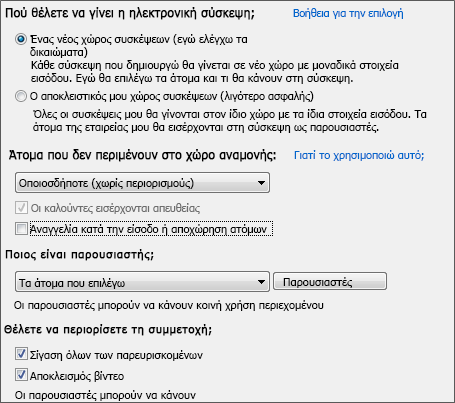Αν ρυθμίζετε μια σύσκεψη για μια μεγάλη ομάδα ατόμων, μπορείτε να αλλάξετε τις επιλογές σας για να προετοιμαστείτε για μια σύσκεψη ομαλή και εύκολη στη διαχείριση, χωρίς διακοπές.
Μπορείτε να προσκαλέσετε έως και 250 άτομα στη σύσκεψη Lync.
-
Ανοίξτε το Outlook και μεταβείτε στο ημερολόγιό σας.
-
Στην κορδέλα Outlook, κάντε κλικ στην επιλογή Δημιουργία Lync σύσκεψη.
-
Ρυθμίστε τη σύσκεψη όπως κάνετε συνήθως, δηλαδή:
-
Στο πλαίσιο Προς, πληκτρολογήστε τις διευθύνσεις ηλεκτρονικού ταχυδρομείου των προσκεκλημένων σας ή το ψευδώνυμο μιας λίστας διανομής.
-
Πληκτρολογήστε ένα θέμα στο πλαίσιο Θέμα και επιλέξτε την ώρα στα πλαίσια Έναρξη και Λήξη.
-
Πληκτρολογήστε την ημερήσια διάταξη στην περιοχή της σύσκεψης, αλλά προσέξτε να μην αλλάξετε καμία από τις Lync πληροφορίες της σύσκεψης.
Τώρα, ας προσαρμόσουμε τις επιλογές σύσκεψης.
-
Κάντε κλικ στο στοιχείο Επιλογές σύσκεψης στην κορδέλα.
-
Στην περιοχή Πού θέλετε να γίνει η ηλεκτρονική σύσκεψη; επιλέξτε Ένας νέος χώρος συσκέψεων.
-
Στην περιοχή Άτομα που δεν περιμένουν στο χώρο αναμονής, επιλέξτε Οποιοσδήποτε και βεβαιωθείτε ότι επιλέγετε Οι καλούντες εισέρχονται απευθείας.
Αυτό επιτρέπει στους χρήστες να εισέρχονται στη σύσκεψή σας απευθείας και δεν χρειάζεται να τους υποδέχεστε με μη αυτόματο τρόπο. Δεν υπάρχουν διακοπές.
-
Βεβαιωθείτε ότι το στοιχείο Αναγγελία κατά την είσοδο ή αποχώρηση ατόμων δεν είναι επιλεγμένο.
-
Στην περιοχή Ποιος είναι παρουσιαστής; επιλέξτε Τα άτομα που επιλέγω.
-
Κάντε κλικ στο στοιχείο Παρουσιαστές, μετακινήστε τα άτομα που θέλετε από την πλευρά Συμμετέχων στην πλευρά Παρουσιαστής και κάντε κλικ στο κουμπί OK. Λάβετε υπόψη ότι όλοι οι παρουσιαστές έχουν πλήρη έλεγχο στη σύσκεψή σας.
-
Επιλέξτε Απενεργοποίηση IM, Σίγαση όλων των συμμετεχόντων και Αποκλεισμός βίντεο παρευρισκομένων.
Είστε έτοιμοι! Κάντε κλικ στο κουμπί OK στις επιλογές σύσκεψης και στείλτε την πρόσκληση. Διαβάστε το άρθρο Βέλτιστες πρακτικές για μια σύσκεψη του Lync πριν από τη σύσκεψή σας.